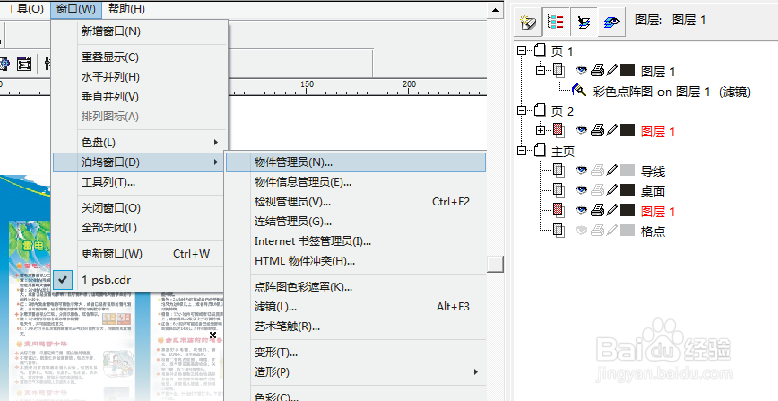CorelDRAW(CDR文件定稿后,出片印刷前检查事项
1、打开CorelDRAW,打开制作好的印刷设计稿,首要第一步就是一定要把自己的稿件文字全部转曲,(转曲通俗的话说就是把文字转为曲线,把文字转为矢量的),这是必需要做的,否则文件转到出版公司出片,就有可能因为文字缺失问题,引起文件变动,印刷出来的东西,全部成为废品。转曲的方法,以cdr9版本为例,cdr菜单栏,“编辑”-“全部选取”-“文字”,然后,按CTRL+Q键,如果使用CDR低于 12版本的软件,遇到段落文本时候,需要单独处理转曲工作。把文字全部转曲后,进入一下步。检查文字是否全部转曲的方法是,cdr菜单栏,“文字”-“文字统计”,全部是0,则说明已经文字已经全部转曲了,否则还要重新检查文件,直接文字统计为0。
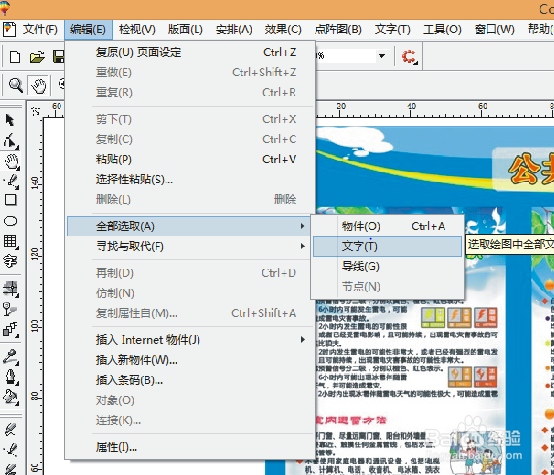
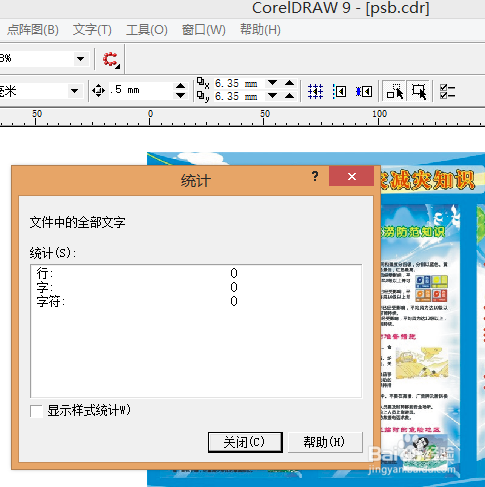
2、第二步是检查图片,包括图片的模式、图片的分辨率,特别是图片的分辨率至关重要。印刷的要求是比较高的,通常,电脑、网站的分辨72DPI就行,印刷要求就会很高,一般要求300DIP才符合印刷要求,印刷出来的东西才不至于模糊不清,或者说看着不精细。方法:单击CDR文件里的图片,右键:“属性”,查看“点阵图”选项卡,如果显示300以上DPI,则可以用于印刷,小于,则不行,如果要求不高的稿件,200DPI以上,也是可以的,但不建议使用不够分辨率的图片出版印刷。还要检查是不是CMYK模式,如果是RGB模式,则要求我们需要将图片转为CMYK模式,检查的方法,也是单击CDR文件里的图片,右键:“属性”,查看“点阵图”选项卡,如果是RGB模式,则回到CDR工作区,点图片,然后,cdr菜单栏,“点阵图”-“模式”-“CMYK色彩”即可。
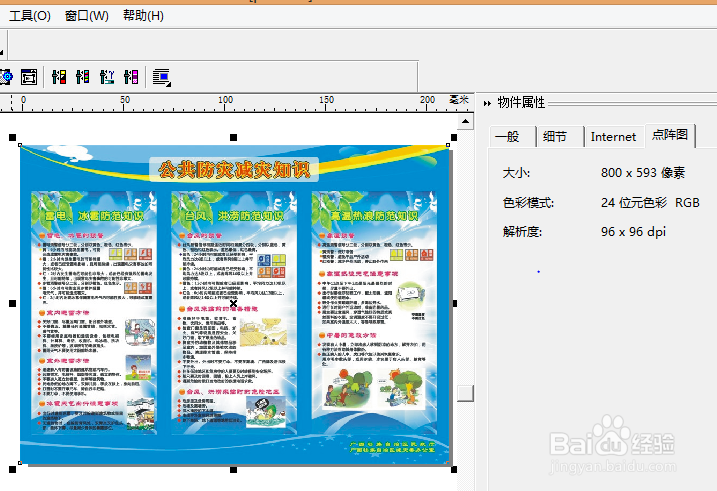
3、检查和处理一些特殊的效果。一些特殊的效果,如果不检查不处理,就会因为出版软件和CDR软件的兼容性问题,出错,导致文件出来是错误的,引起后面印刷上的错误,造成损失,特殊的效果,包括对物体使用了阴影效果,立体效果,透明效果,还有置入容器,通常这些效果不同,处理方法也不同,阴影效果的,我们要打散阴影,或者转为300DPI的点阵图,立体效果、透明效果,置入容器的,直接转为300DPI以上的点阵图,插入的是PSD文件的图时候,要注意,在插入前PSD文件要拼合图层后再导进来,如果没有这么做,可能会出错,即使不出错,我们检查出来后,也要把导入的PSD文件转一次点陈图。检查方法:cdr菜单栏,“窗口”-“泊坞窗口”-“物件管理员”。